Hp CD-WRITER 9200 User Manual [pt]
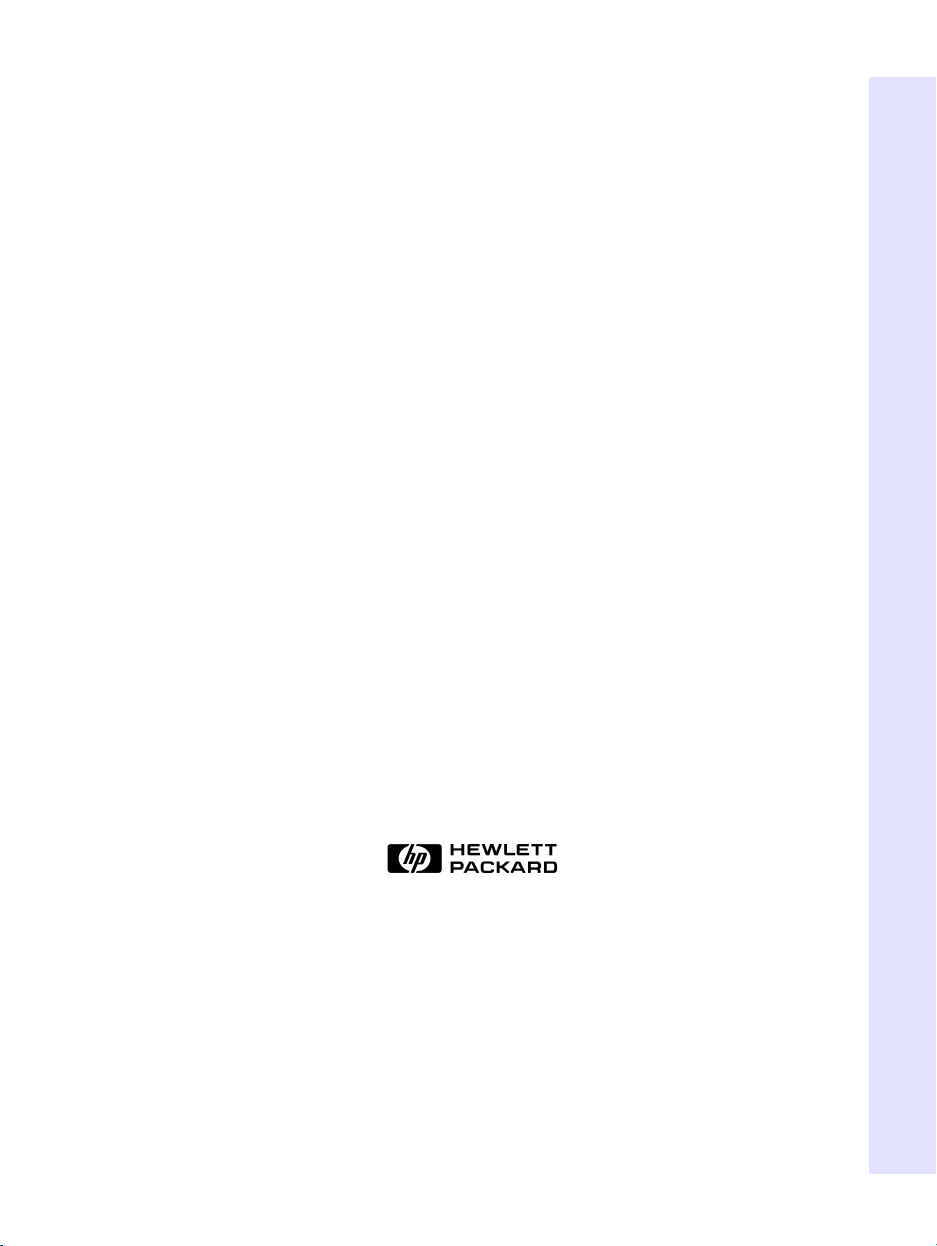
Manual do Usuário
do
HP CD-Writer Plus
Português
Copyright 1997. Hewlett-Packard Company. Todos os direitos reservados.
Hewlett-Packard é uma marca comercial registrada da Hewlett-Packard Company. Microsoft e Windows são marcas
comerciais registradas nos EUA da Microsoft Corporation. Os nomes dos produtos mencionados neste manual são
usados apenas para fins de identificação e podem ser marcas comerciais e/ou marcas registradas de suas respectivas
organizações.
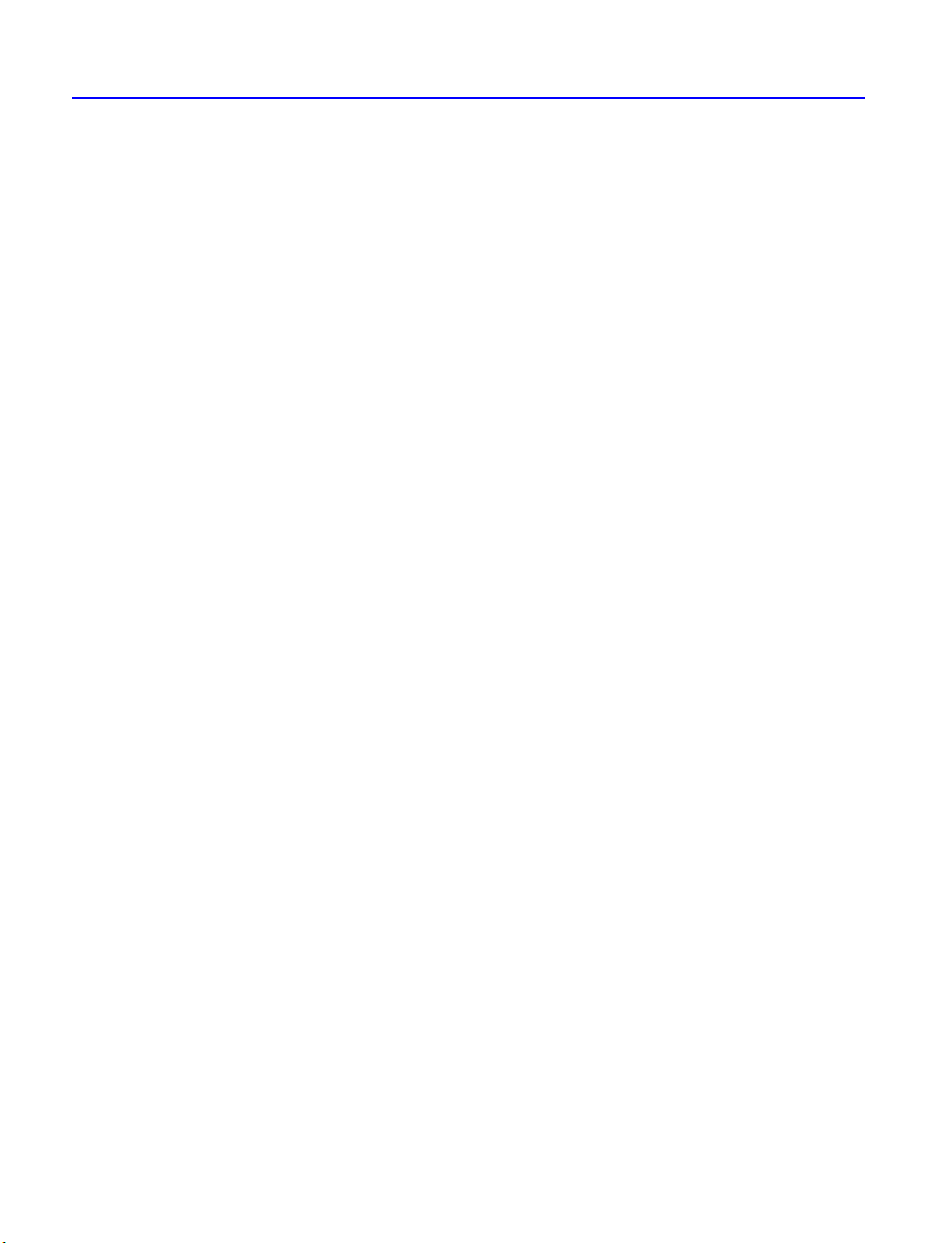
2
Segurança do laser
Esta unidade utiliza um dispositivo a laser. Não remova a cobertura nem tente
reparar este dispositivo por causa da possibilidade de ocasionar danos aos olhos.
CUIDADO
A utilização de controles ou ajustes ou a execução de procedimentos diferentes
daqueles aqui especificados pode resultar em exposição prejudicial à radiação laser.
Contém: Produto a laser da Classe 1
Innehåller: Klass 1 Laserapparat
Sisältää: Luokan 1 Laserlaite
Enhält: Klasse 1 Laser-Produkt
PERIGO:
DIRETA AO FEIXE DE RAIOS.
DANGER:
TOUT EXPOSITION DIRECTE AU FAISCEAU.
VORSICHT:
GEÖFFNET. NICHT DEM STRAHL AUSSETZEN.
ADVARSEL:
FOR STRÅLING.
ADVARSEL:
EKSPONERING FOR STRÅLEN.
VARNING:
STRÅLEN ÄR FARLIG.
VARO!
KATSO SÄTEESEN.
RADIAÇÃO LASER INVISÍVEL QUANDO ABERTO. EVITE EXPOSIÇÃO
RADIATIONS INVISIBLES DU LASER EN CAS D’OUVERTURE. EVITER
UNSICHTBARE LASERSTRAHLUNG, WENN ABDECKUNG
USYNLIG LASERSTRÅLING VED ÅBNING. UNDGÅ UDS/ETTELSE
USYNLIG LASERSTRÅLING NÅR DEKSEL ÅPNES. UNNGÅ
OSYNLIG LASERSTRÅLNING NÄR DENNA DEL ÄR ÖPPNAD.
NÄKYMÄTÖN AVATTAESSA OLET ALTTIINA LASERSÄTEILYLLE. ÄLÄ
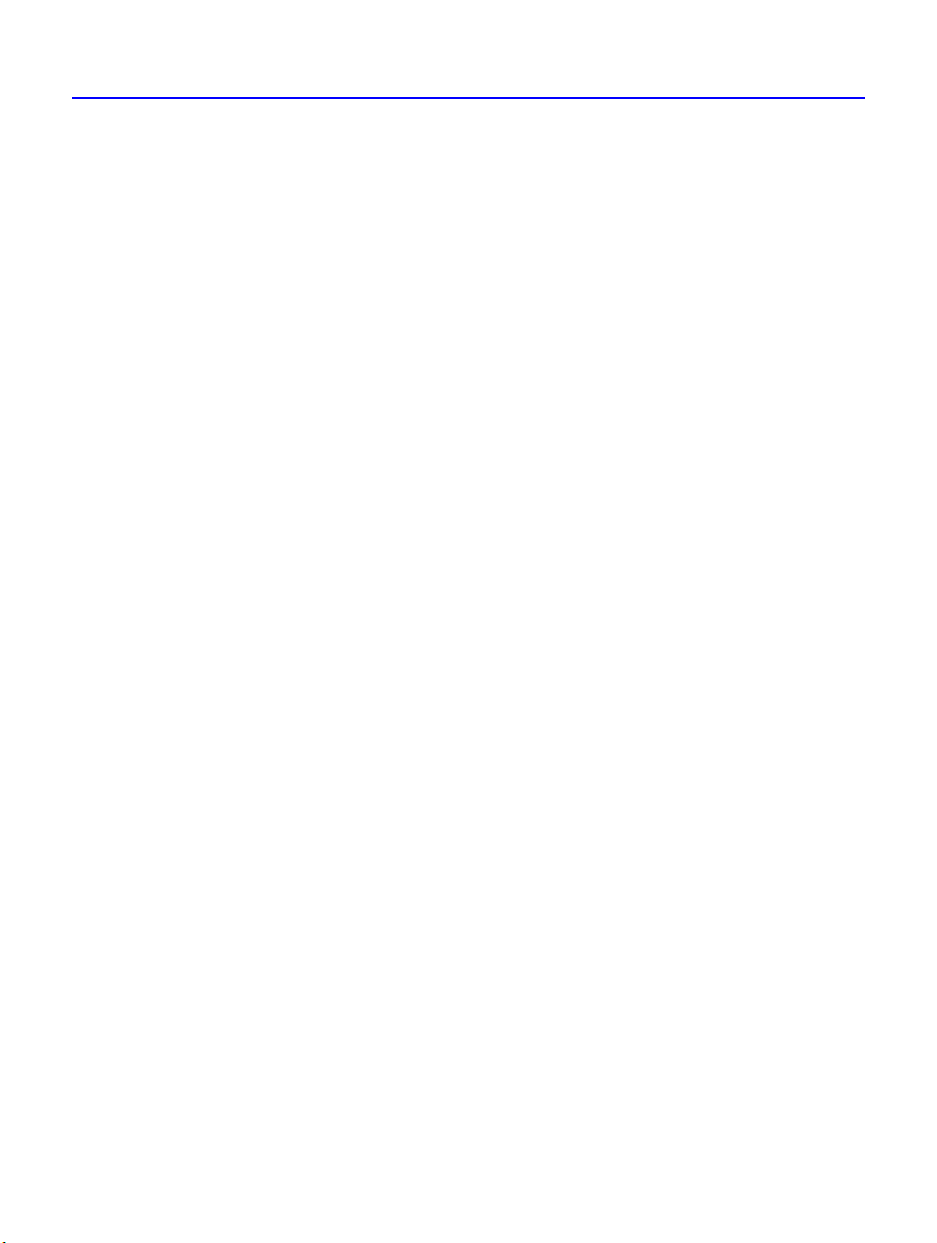
Sumário
Conteúdo do Manual do Usuário eletrônico. . . . . . . . . . . . . . . . . . . . . . . 4
Notas sobre a instalação
Leia o encarte de instalação. . . . . . . . . . . . . . . . . . . . . . . . . . . . . . . . . . . . 5
Introdução aos dispositivos SCSI . . . . . . . . . . . . . . . . . . . . . . . . . . . . . . .5
Como configurar a ID SCSI . . . . . . . . . . . . . . . . . . . . . . . . . . . . . . . . . . . . 6
Terminação de cadeias de dispositivos SCSI . . . . . . . . . . . . . . . . . . . . . . . 8
Tipos diferentes de conectores SCSI. . . . . . . . . . . . . . . . . . . . . . . . . . . . . .9
Como fazer CDs
Quando eu devo usar discos CD-R (regraváveis ou graváveis apenas uma
vez)? . . . . . . . . . . . . . . . . . . . . . . . . . . . . . . . . . . . . . . . . . . . . . . . . . . . . .11
Quando eu devo usar discos CD-RW (regraváveis)? . . . . . . . . . . . . . . . .11
Como fazer CDs que possam ser lidos em outros computadores? . . . . . 12
Em que situações o software DirectCD é útil?. . . . . . . . . . . . . . . . . . . . . 12
Como eu posso fazer CDs de áudio? . . . . . . . . . . . . . . . . . . . . . . . . . . . . 13
Posso evitar ter de trocar os CDs de áudio da unidade com freqüência? 13
Posso usar os novos CDs de áudio de 80 minutos?. . . . . . . . . . . . . . . . . 14
3
HP Disaster Recovery
Primeiros passos . . . . . . . . . . . . . . . . . . . . . . . . . . . . . . . . . . . . . . . . . . . .15
Recuperação dos seus dados. . . . . . . . . . . . . . . . . . . . . . . . . . . . . . . . . . .18
Resolução de problemas de instalação
O que fazer primeiramente . . . . . . . . . . . . . . . . . . . . . . . . . . . . . . . . . . . 27
Resolução de problemas da instalação. . . . . . . . . . . . . . . . . . . . . . . . . . .27
Suporte ao cliente
Atendimento ao cliente on-line HP www.hpcdwriter.com. . . . . . . . . . .33
Seu revendedor local . . . . . . . . . . . . . . . . . . . . . . . . . . . . . . . . . . . . . . . . 33
Atendimento ao cliente HP por telefone. . . . . . . . . . . . . . . . . . . . . . . . . 34
Antes de telefonar para a HP . . . . . . . . . . . . . . . . . . . . . . . . . . . . . . . . . .34
Números de telefone . . . . . . . . . . . . . . . . . . . . . . . . . . . . . . . . . . . . . . . . 38
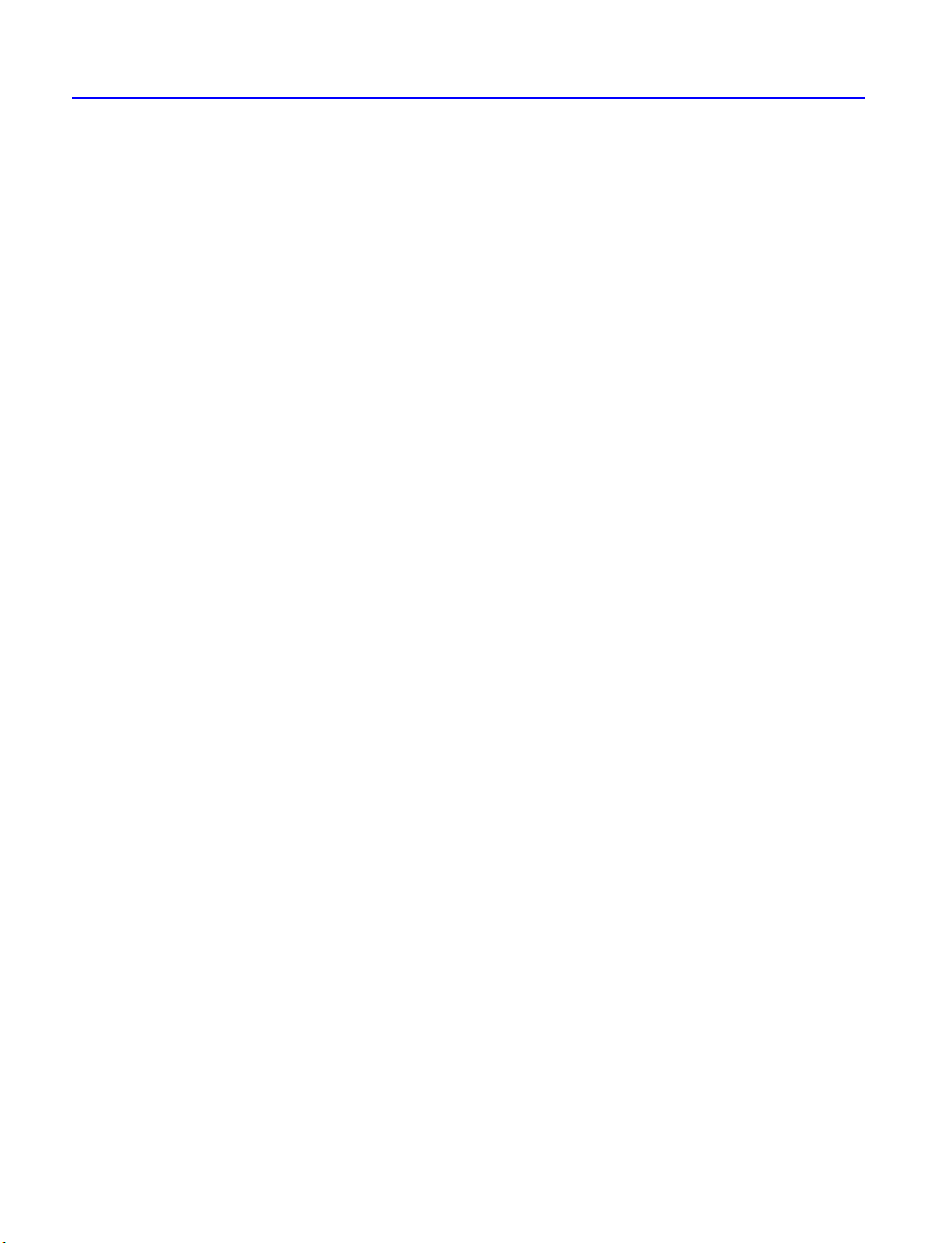
4
Devolução de uma unidade 40Conteúdo do Manual do Usuário eletrônico
Devolução de uma unidade40
Conteúdo do Manual do
Usuário eletrônico
Há informações adicionais disponíveis no Manual do Usuário. Para ver
essa documentação on-line, clique em Iniciar na barra de tarefas,
aponte para Programas, HP-CD Writer Plus, Informações e
selecione Manual do Usuário. Você pode ver essas informações com o
seu navegador da Web.
O Manual do Usuário fornece informações sobre os seguintes assuntos:
Disaster Recovery
■
Como copiar CDs
■
Como fazer CDs de dados
■
Como fazer CDs de música
■
Como fazer capas e rótulos
■
Compartilhamento de CDs
■
Cuidados com os CDs
■
Resolução de problemas
■
Especificações do produto
■
Garantia
■
Contrato de Licença de Software
■
Informações regulamentares
■
Como entrar em contato conosco
■
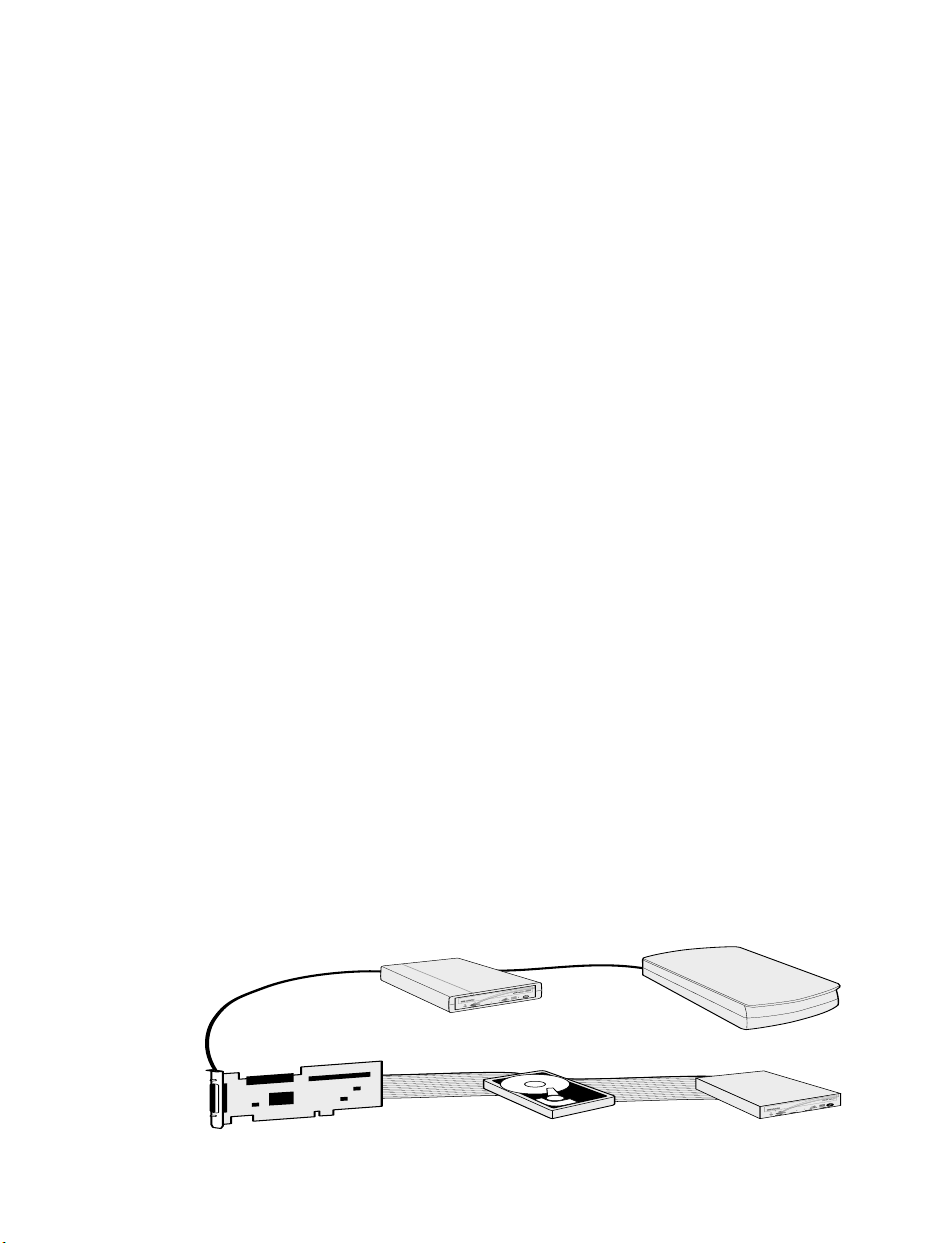
Notas sobre a instalação
Leia o encarte de instalação
O encarte de instalação rápida descreve como instalar o CD-Writer Plus.
Siga as instruções do encarte e consulte este capítulo se você precisar de
mais informações sobre:
Introdução aos dispositivos SCSI
■
Como configurar a ID SCSI no CD-Writer Plus
■
Terminação de cadeias de dispositivos SCSI
■
Tipos diferentes de conectores SCSI
■
Introdução aos dispositivos SCSI1
Os dispositivos SCSI (também conhecidos como “scuzzy”) são periféricos
como discos rígidos, CD-ROMs, scanners etc. que trocam informações
com o computador utilizando uma série de regras específicas.
Um dispositivo SCSI comunica-se com o computador por meio de uma
placa SCSI (ou uma controladora SCSI na placa-mãe). Pode haver até sete
dispositivos conectados a uma única placa para formar uma cadeia SCSI.
Dependendo do tipo de placa SCSI, os dispositivos podem ser externos,
internos ou de ambos os tipos.
2
Eis aqui um exemplo de cadeia:
1. SCSI corresponde a “Small Computer System Interface”
2. 15 dispositivos para controladoras SCSI Wide
5
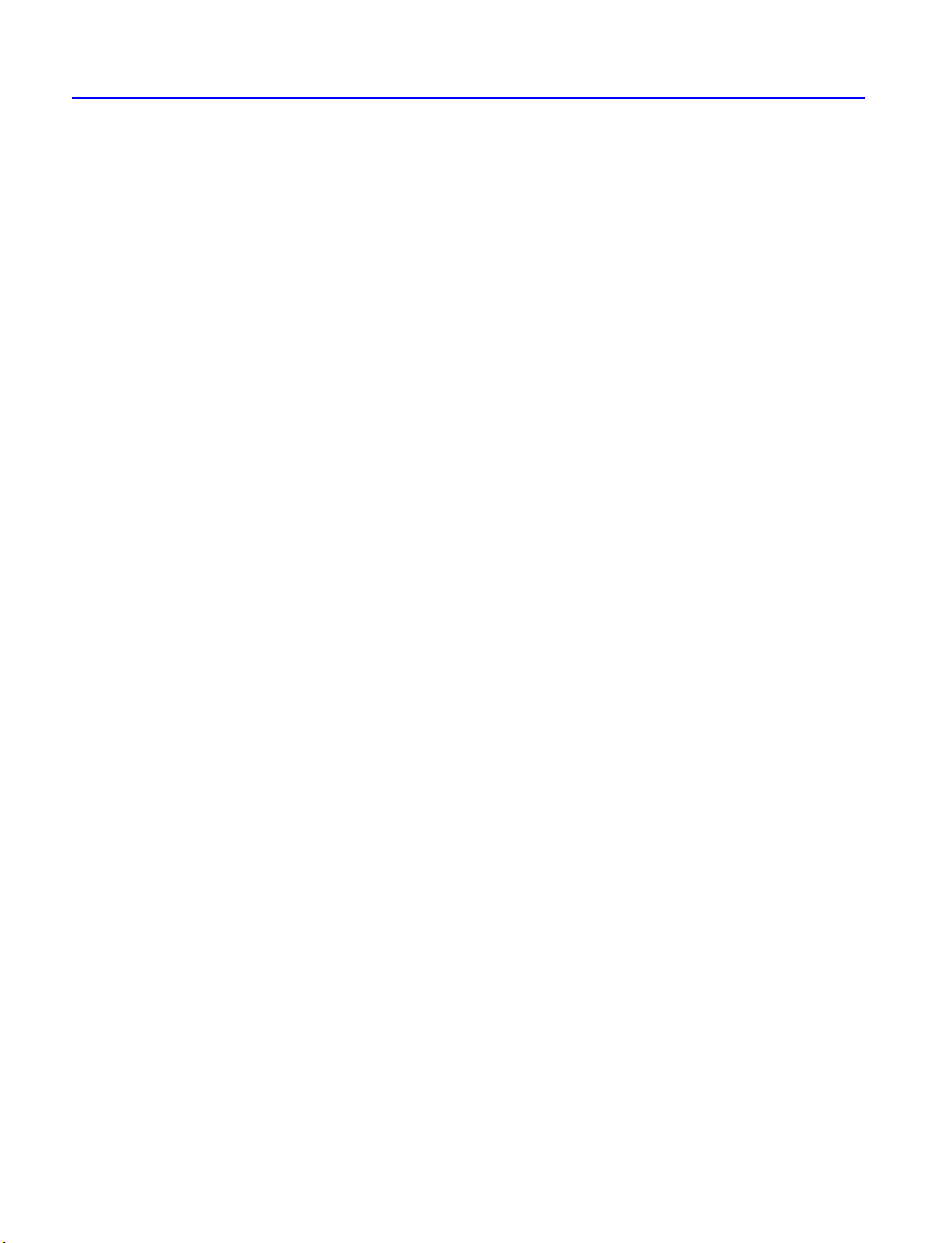
6
Como configurar a ID SCSI
A placa SCSI
Uma placa SCSI (não incluída) e o respectivo software têm que estar
instalados e em funcionamento antes de instalar o CD-Writer Plus. Para
obter ajuda, consulte a documentação fornecida com sua placa SCSI ou
com o computador.
Se você adquirir uma placa SCSI para o seu computador, certifique-se de
que é:
Barramento PCI
■
SCSI-2
■
Os dispositivos SCSI
IDs SCSI
Cada dispositivos da cadeia SCSI deve ter um número de identificação
entre 0 e 7 chamado ID SCSI (a ID SCSI 7 é habitualmente reservada para
a placa SCSI). A ID SCSI para dispositivos externos freqüentemente é
configurada por meio de um interruptor situado na parte traseira do
dispositivo.
Terminação
Os dispositivos SCSI localizados em ambas as extremidades da cadeia têm
que ser terminados de modo que o computador reconheça que não há
mais dispositivos na cadeia. Os dispositivos externos freqüentemente são
terminados por meio de um interruptor situado na parte traseira do
dispositivo ou pela conexão de um resistor. O Cd-Writer Plus ajusta sua
terminação automaticamente.
Se você não tiver dispositivos externos, a própria placa SCSI é uma
extremidade da cadeia e deve ser terminada. A maioria das placas SCSI
mais recentes ajustam automaticamente a sua própria terminação.
Como configurar a ID SCSI
Em que casos é necessário alterar a ID SCSI?
Uma placa SCSI pode ter vários dispositivos anexados para formar uma
cadeia SCSI. Cada dispositivo da cadeia deve ter uma ID SCSI diferente.
Você deverá alterar a ID SCSI no CD-Writer Plus se a ID configurada na
fábrica já estiver sendo usada por outro dispositivo.
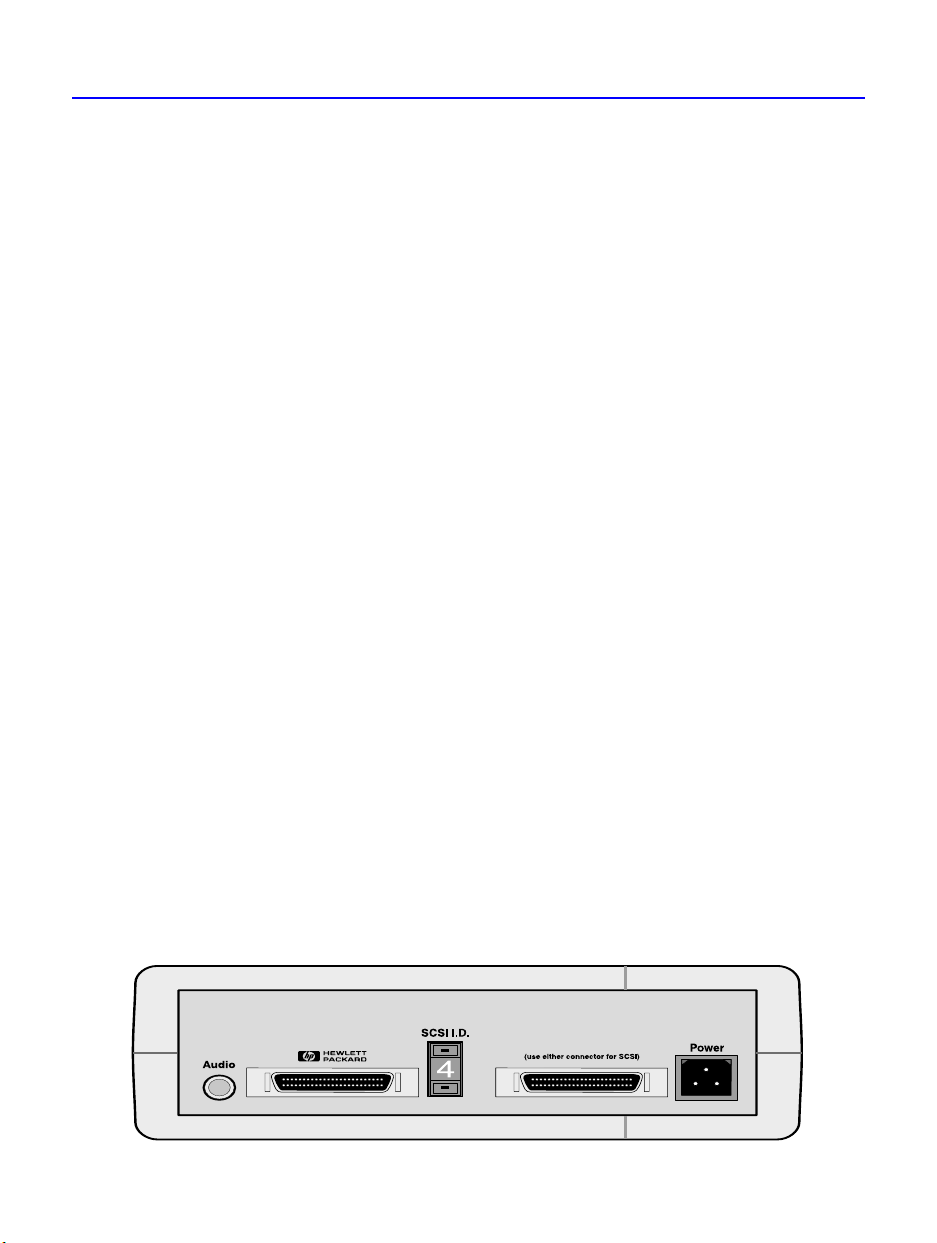
Como configurar a ID SCSI
Qual ID SCSI eu devo utilizar para o CD-Writer Plus?
Quando você colocar o Software Disc 1 no seu CD-ROM e clicar em
Iniciar a instalação, o software verificará o seu sistema e recomendará
uma ID SCSI para ser utilizada no CD-Writer Plus.
Exemplo:
A ID SCSI 3 está disponível.
Se você já tiver instalado o software, você pode obter uma lista de todos
os dispositivos SCSI do seu computador e as ID que utilizam. Clique no
botão Iniciar da barra de tarefas do Windows, selecione Programas, HP
CD-Writer Plus, Utilitários e Listar dispositivos SCSI. Escolha
uma ID SCSI disponível para o CD-Writer Plus.
Exemplo:
Foram detectados os seguintes dispositivos SCSI:
0 --------------> Disco rígido
1 --------------> CD-ROM
4 --------------> Unidade de fita
7 --------------> Placa SCSI
7
Você pode usar as IDs SCSI 2, 3, 5 ou 6 para o CD-Writer Plus.
Como devo configurar a ID SCSI na unidade HP quando já souber a ID SCSI a utilizar?
Localize o interruptor de terminação na parte traseira do CD-Writer Plus.
Use uma caneta para pressionar os botões situados na parte superior ou
inferior do interruptor de ID SCSI. A ID irá rolar para frente ou para trás,
dependendo do botão que você pressionar.
.
Vista da parte traseira da unidade que mostra o interruptor de ID SCSI.
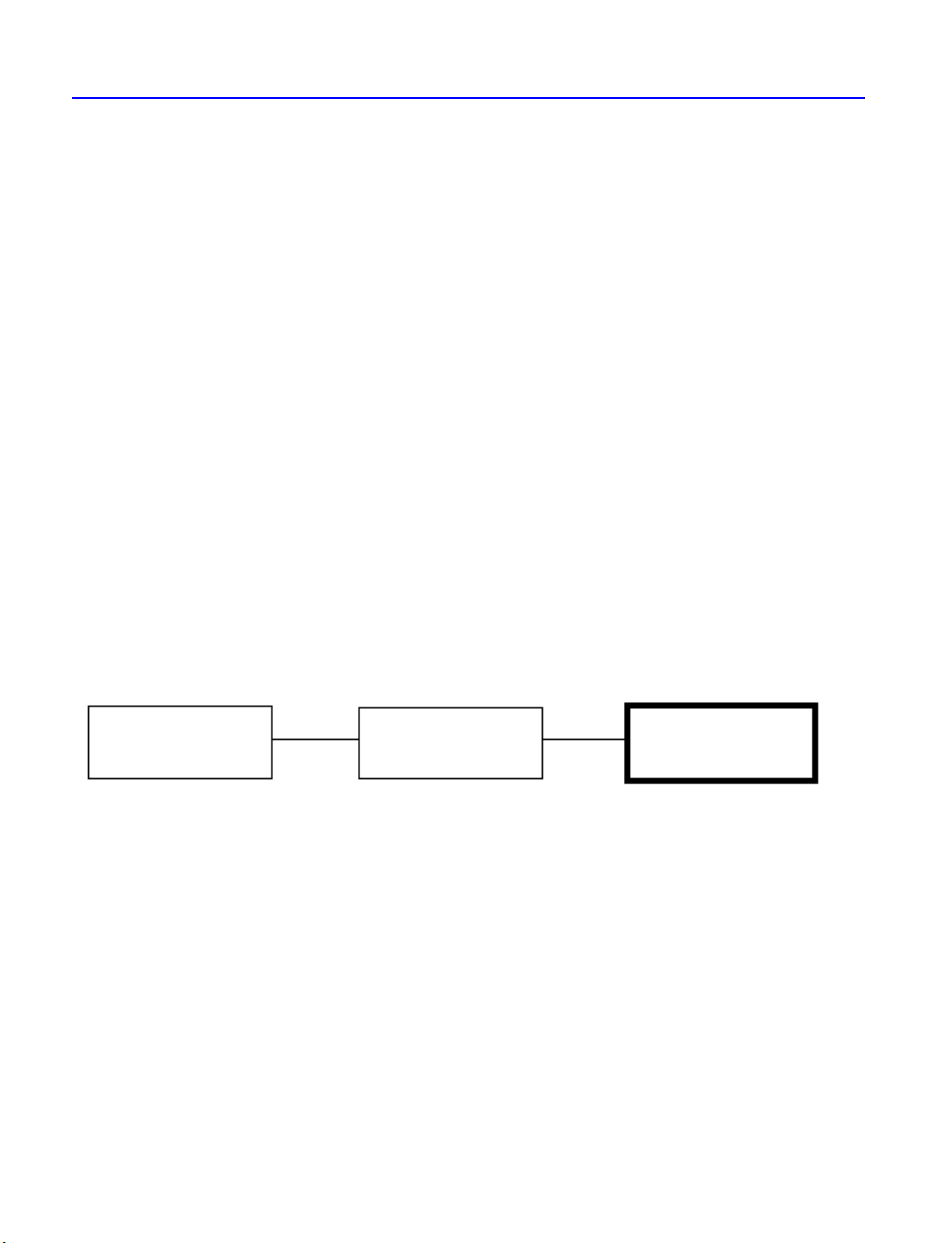
8
Terminação de cadeias de dispositivos SCSI
Terminação de cadeias de dispositivos
SCSI
O que significa “terminação”?
Imagine um tubo cheio de água. O tubo deve ter tampas em ambas as
extremidades para evitar que a água escorra para fora. A terminação em
um dispositivo SCSI é algo análogo à tampa do tubo. Para que uma cadeia
de dispositivos SCSI funcione corretamente, os dispositivos situados nas
extremidades da cadeia SCSI devem ser terminados. Os dispositivos que
estiverem situados no meio da cadeia não podem ser terminados.
Como posso terminar o CD-Writer Plus?
O CD-Writer Plus ajusta sua terminação automaticamente.
NOTA: Se o CD-Writer Plus for o último de vários dispositivos de uma cadeia,
desative a terminação no dispositivo que estava anteriormente no fim da
cadeia. Veja a documentação fornecida com o dispositivo para saber como
desativar a terminação.
Placa SCSI
Terminada
O CD-Writer Plus está instalado na extremidade da cadeia SCSI:
Se, anteriormente, você tinha apenas dispositivos SCSI internos:
Se, anteriormente, você tinha apenas dispositivos SCSI externos e o CDWriter Plus será o primeiro dispositivo interno da cadeia, talvez seja
necessário remover ou desativar a terminação na placa SCSI. Apesar de as
novas placas SCSI ajustarem-se automaticamente, consulte a
documentação da sua placa para saber se você tem que desativar a
terminação manualmente.
Dispositivo SCSI
Não terminado*
* Desative a terminação de um dispositivo
que anteriormente era o último da cadeia.
CD-Writer Plus
Interruptor de terminação
ajustado
automaticamente
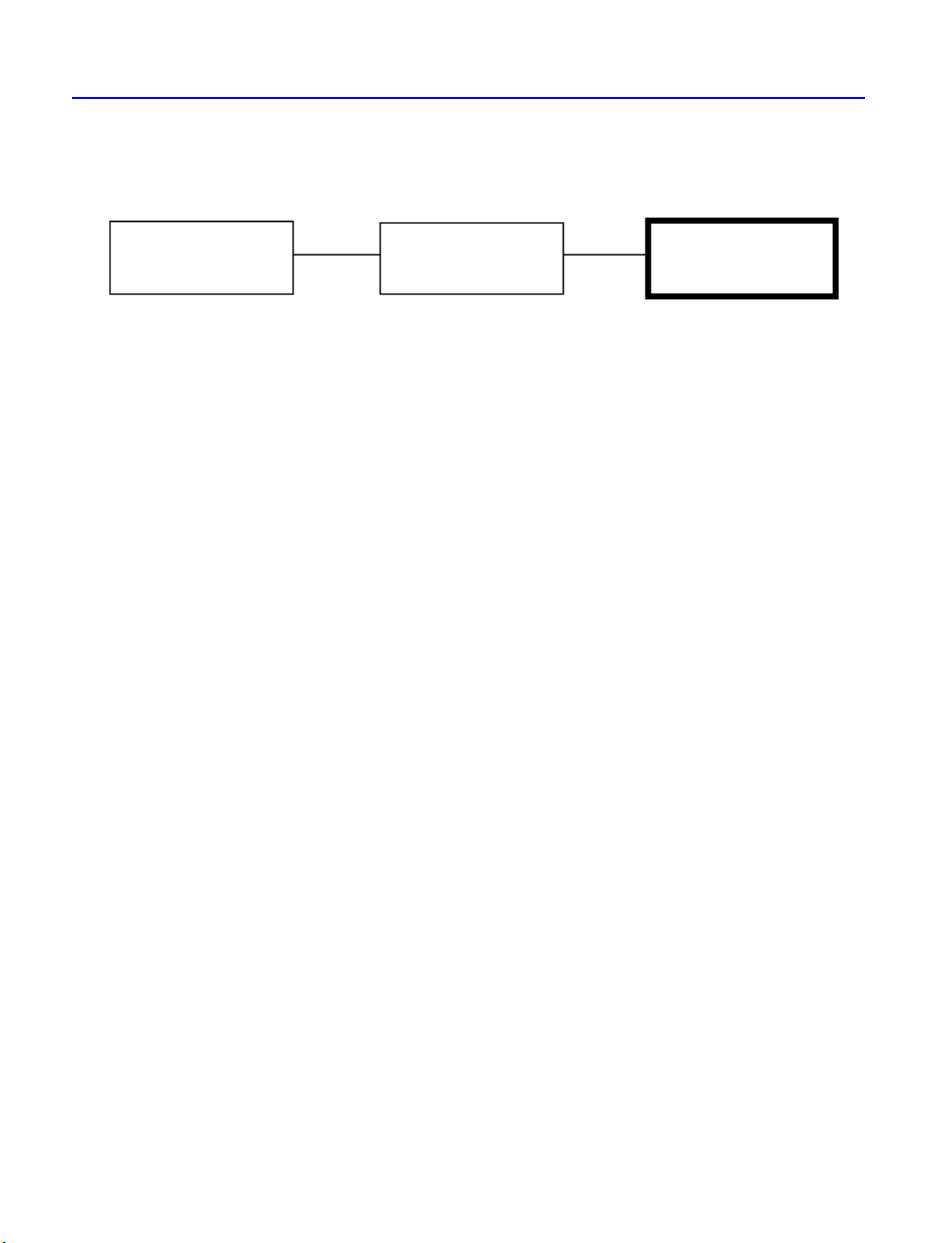
Tipos diferentes de conectores SCSI
9
Dispositivo SCSI externo
Terminado
A maioria das placas SCSI mais recentes ajustam a terminação automaticamente
*
Representação gráfica de uma cadeia SCSI com um dispositivo interno.
Placa SCSI
Não terminada*
CD-Writer Plus
Interruptor de terminação
ajustado
automaticamente
Tipos diferentes de conectores SCSI
O cabo de dados conecta o CD-Writer Plus (conector padrão SCSI de 50
pinos de alta densidade) à placa SCSI ou a outro dispositivo SCSI da
cadeia. Uma vez que a placa SCSI pode ter tipos diferentes de conectores,
será necessário usar uma combinação de cabos e/ou adaptadores que
sejam adequados ao seu sistema.
Aqui estão duas situações comuns:
A placa SCSI tem um conector de 50 pinos
Use um cabo de dados com conectores de 50 pinos nas duas
extremidades.
A placa SCSI tem um conector de 68 pinos
Conecte um adaptador de 68 pinos para 50 pinos a um cabo de dados
SCSI que tenha 68 pinos nas duas extremidades. O adaptador termina 18
pinos, que se tornam indisponíveis para dispositivos conectados após o
adaptador. Portanto, conecte o CD-Writer Plus após os dispositivos da
cadeia que utilizem 68 pinos.
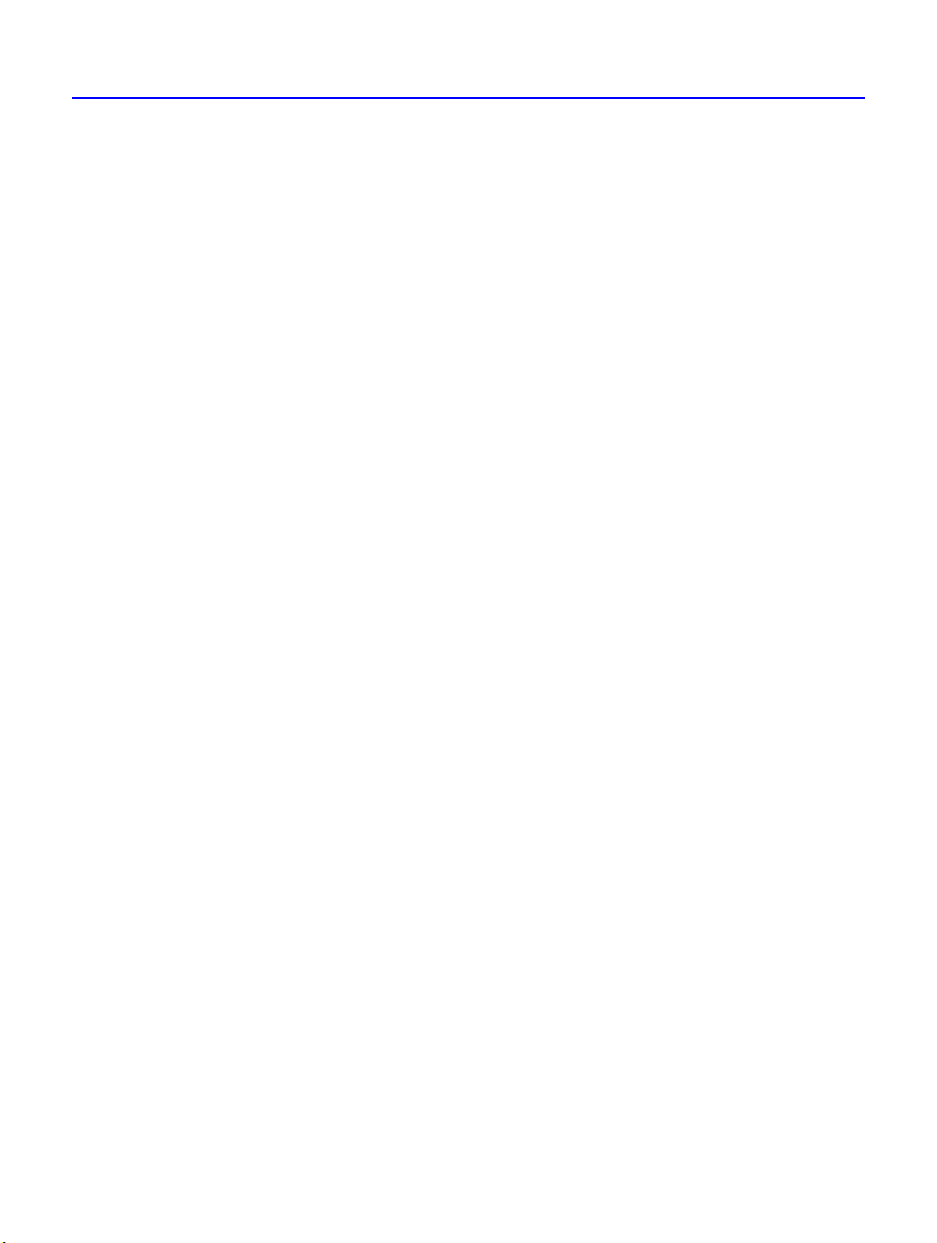
10
Tipos diferentes de conectores SCSI
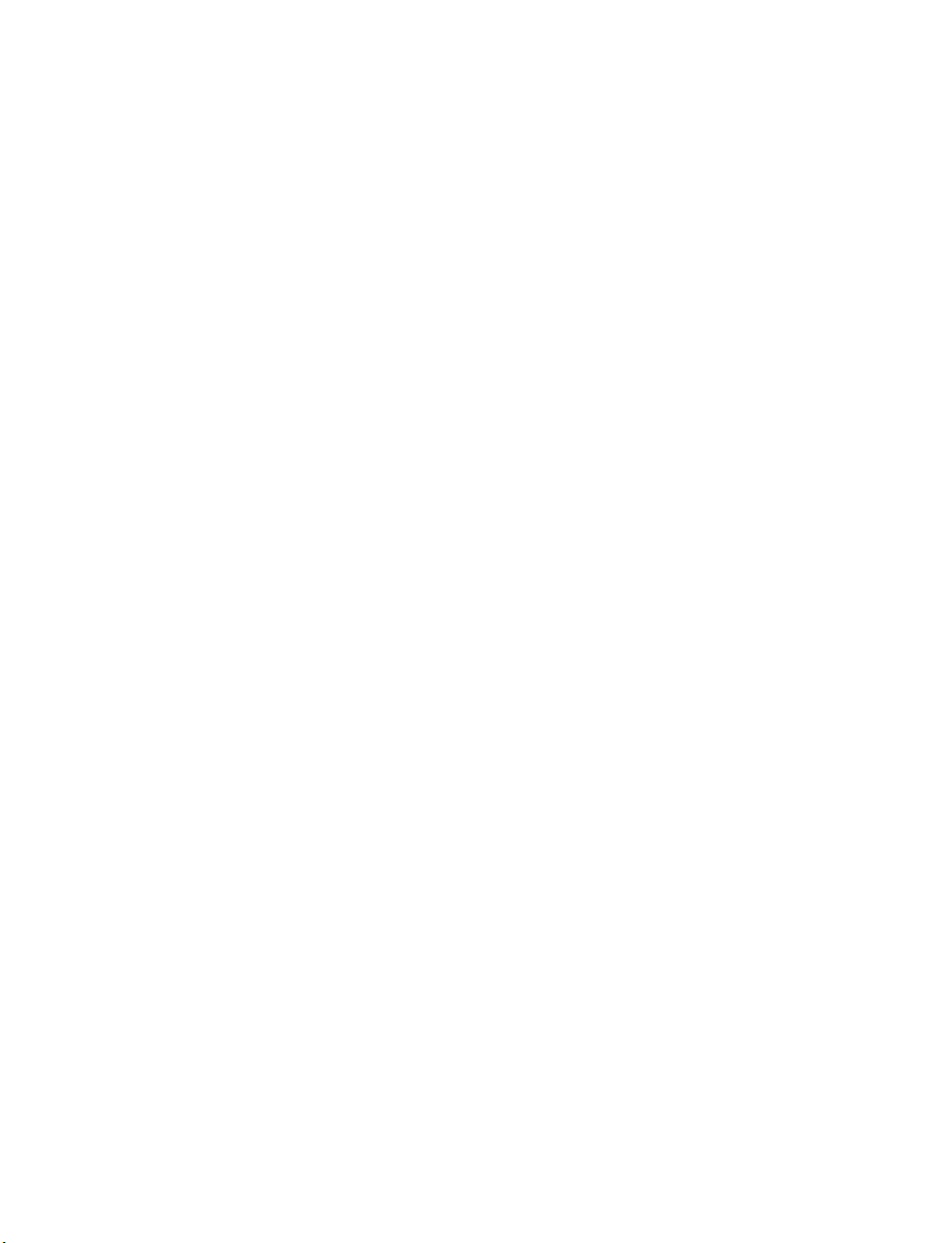
Como fazer CDs
Quando eu devo usar discos CD-R (regraváveis ou graváveis apenas uma vez)?
Os arquivos copiados em um CD-R ficam gravados permanentemente no
disco. O espaço que os arquivos ocupam não pode ser usado para nada
mais.
Use discos CD-R para:
Compartilhar CDs com usuários que tenham CD-ROMs normais.
■
Fazer CDs de áudio.
■
Salvar arquivos de modo permanente.
■
Quando eu devo usar discos CD-RW (regraváveis)?
Com discos CD-RW você pode gravar, apagar e regravar arquivos com
facilidade a partir dos aplicativos ou do Windows Explorer. Como nem
todas as unidades de CD-ROM podem ler discos CD-RW, esses discos são
mais adequados para usar no seu próprio computador.
Use discos CD-RW para:
Salvar trabalhos em andamento como apresentações e documentos.
■
Fazer cópias semanais de arquivos do seu disco rígido.
■
Transportar arquivos entre o escritório e a sua casa, se você tiver um
■
CD-Writer Plus em cada local ou tiver um CD-Writer Plus para usar
nos seus computadores.
11
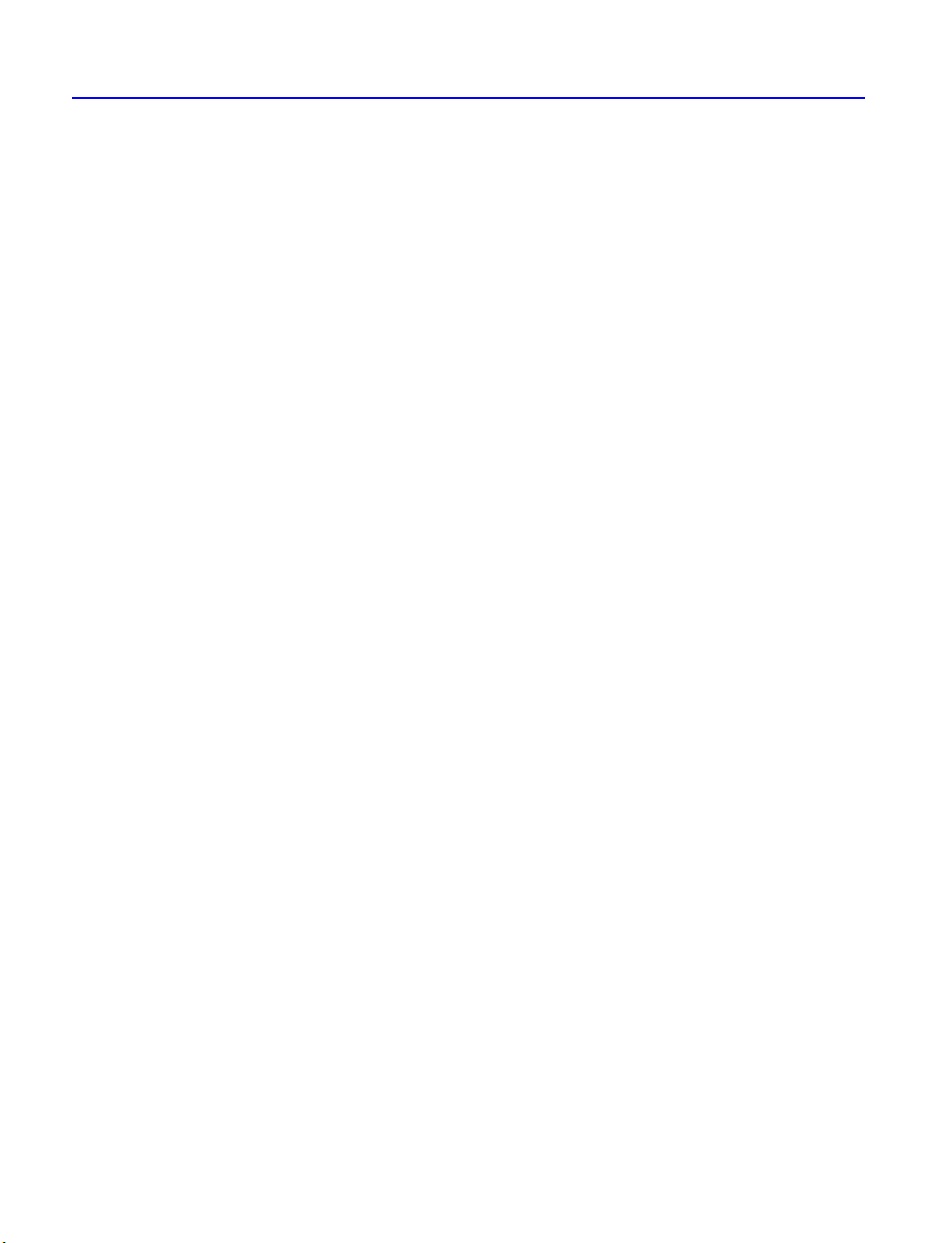
12
Como fazer CDs que possam ser lidos em outros computadores?
Como fazer CDs que possam ser lidos
em outros computadores?
Use o software Easy CD Creator (dados) e os discos CD-R quando quiser
criar seus próprios CDs que desejar compartilhar com outros usuários,
como, por exemplo, quando você quiser enviar o CD para seus colegas de
trabalho.
Praticamente todas as unidades de CD-ROM e sistemas operacionais
(Windows 95, Windows 98, Windows NT, Windows 3.x e DOS) podem
ler discos CD-R feitos com o Easy CD Creator (dados).
Para iniciar o software Easy CD Creator (dados), insira um CD-R vazio no
CD-Writer Plus. A partir da tela que aparecer, selecione a opção chamada:
Fazer um CD de dados que seja mais compatível com outras
unidades de CD-ROM.
Em que situações o software DirectCD é útil?
Com o DirectCD você pode simplesmente arrastar e soltar arquivos para
o ícone do CD-Writer Plus para fazer CDs. Use o DirectCD quando você
quiser criar CDs de dados (não de áudio) para usar em seu próprio
computador.
Quando você salvar arquivos em um disco com um aplicativo ou com o
Windows Explorer, o DirectCD copiará o arquivo diretamente para o
disco.
O DirectCD permite que você organize os seus discos CD-R quando você
os ejeta, assim eles poderão ser lidos pela maioria das unidades de CDROM em Windows 95, Windows 98, Windows NT 4.0 Service Pack 3 ou
posterior.
Para preparar um disco para uso com o software DirectCD, insira um CDR vazio no CD-Writer Plus. A partir da tela que aparece, selecione a opção
chamada: Fazer um CD de dados do modo mais fácil.
